如何使用excel表格创建抽奖工具?除了传统的纸条抽奖和小程序抽奖,其实excel也可以完成这项任务。如果公司领导要求你制作一个抽奖工具,该如何开始?不用担心,下面将为您一步步讲解在excel中制作抽奖工具的具体方法,希望能对您有所帮助。
1、 首先,准备好一份参与抽奖的名单,如下图所示。
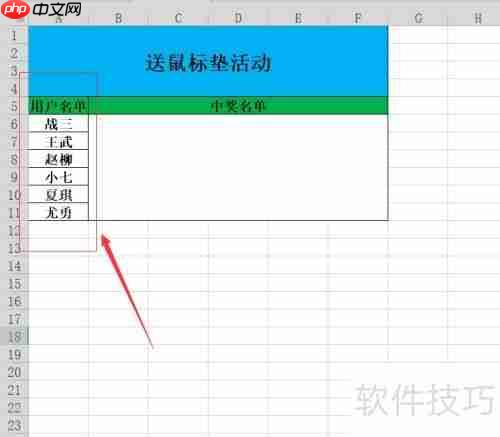
2、 第二步,在单元格中输入函数=INDIRECT,该函数的作用是返回括号内文本所指定的引用内容,如下图所示。

3、 第三步,使用RANDBETWEEN函数来生成随机数范围,表示从某个范围内随机选取数值,如下图所示。

4、 第四步,将A列第6行到第11行的数据填入对应的目标单元格中,具体操作如图所示。

5、 第五步,输入完整的公式:=INDIRECT(a&RANDBETWEEN(6,11)),然后按下回车键,这样简单的抽奖工具就完成了。

6、 第六步,如需重新抽取获奖者,只需按下F9键刷新即可,如图所示。

以上就是如何用Excel表格制作简单的抽奖程序?的详细内容,更多请关注php中文网其它相关文章!

每个人都需要一台速度更快、更稳定的 PC。随着时间的推移,垃圾文件、旧注册表数据和不必要的后台进程会占用资源并降低性能。幸运的是,许多工具可以让 Windows 保持平稳运行。

Copyright 2014-2025 https://www.php.cn/ All Rights Reserved | php.cn | 湘ICP备2023035733号